Советы по размещению рабочих программ учебных дисциплин в
advertisement
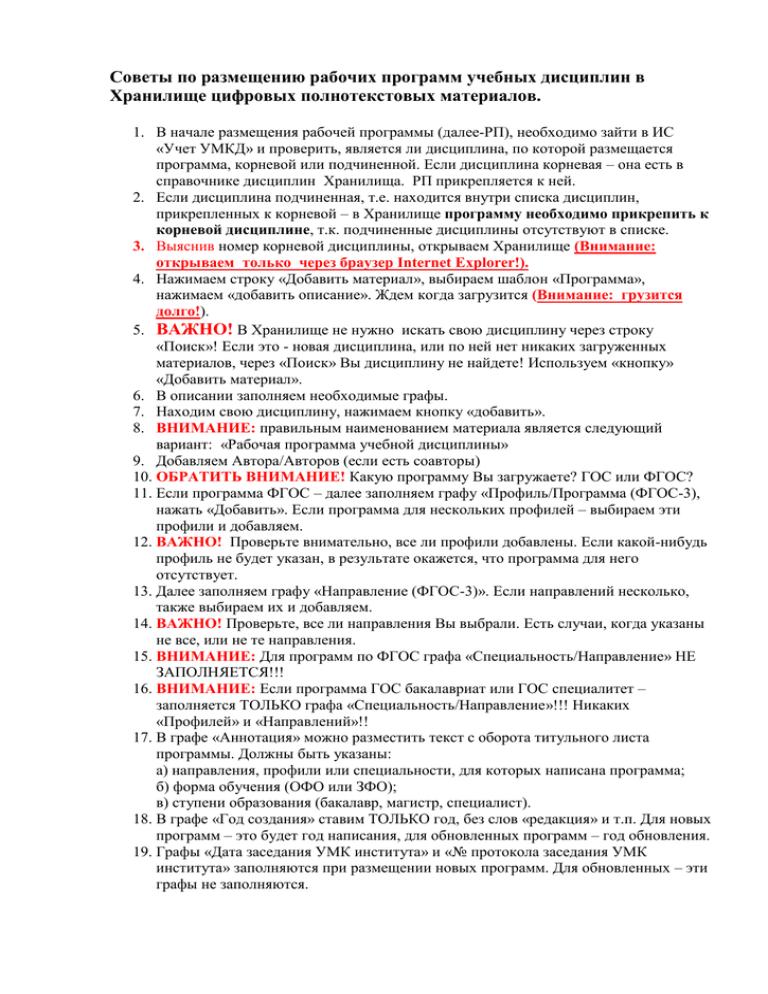
Советы по размещению рабочих программ учебных дисциплин в Хранилище цифровых полнотекстовых материалов. 1. В начале размещения рабочей программы (далее-РП), необходимо зайти в ИС «Учет УМКД» и проверить, является ли дисциплина, по которой размещается программа, корневой или подчиненной. Если дисциплина корневая – она есть в справочнике дисциплин Хранилища. РП прикрепляется к ней. 2. Если дисциплина подчиненная, т.е. находится внутри списка дисциплин, прикрепленных к корневой – в Хранилище программу необходимо прикрепить к корневой дисциплине, т.к. подчиненные дисциплины отсутствуют в списке. 3. Выяснив номер корневой дисциплины, открываем Хранилище (Внимание: открываем только через браузер Internet Explorer!). 4. Нажимаем строку «Добавить материал», выбираем шаблон «Программа», нажимаем «добавить описание». Ждем когда загрузится (Внимание: грузится долго!). 5. ВАЖНО! В Хранилище не нужно искать свою дисциплину через строку «Поиск»! Если это - новая дисциплина, или по ней нет никаких загруженных материалов, через «Поиск» Вы дисциплину не найдете! Используем «кнопку» «Добавить материал». 6. В описании заполняем необходимые графы. 7. Находим свою дисциплину, нажимаем кнопку «добавить». 8. ВНИМАНИЕ: правильным наименованием материала является следующий вариант: «Рабочая программа учебной дисциплины» 9. Добавляем Автора/Авторов (если есть соавторы) 10. ОБРАТИТЬ ВНИМАНИЕ! Какую программу Вы загружаете? ГОС или ФГОС? 11. Если программа ФГОС – далее заполняем графу «Профиль/Программа (ФГОС-3), нажать «Добавить». Если программа для нескольких профилей – выбираем эти профили и добавляем. 12. ВАЖНО! Проверьте внимательно, все ли профили добавлены. Если какой-нибудь профиль не будет указан, в результате окажется, что программа для него отсутствует. 13. Далее заполняем графу «Направление (ФГОС-3)». Если направлений несколько, также выбираем их и добавляем. 14. ВАЖНО! Проверьте, все ли направления Вы выбрали. Есть случаи, когда указаны не все, или не те направления. 15. ВНИМАНИЕ: Для программ по ФГОС графа «Специальность/Направление» НЕ ЗАПОЛНЯЕТСЯ!!! 16. ВНИМАНИЕ: Если программа ГОС бакалавриат или ГОС специалитет – заполняется ТОЛЬКО графа «Специальность/Направление»!!! Никаких «Профилей» и «Направлений»!! 17. В графе «Аннотация» можно разместить текст с оборота титульного листа программы. Должны быть указаны: а) направления, профили или специальности, для которых написана программа; б) форма обучения (ОФО или ЗФО); в) ступени образования (бакалавр, магистр, специалист). 18. В графе «Год создания» ставим ТОЛЬКО год, без слов «редакция» и т.п. Для новых программ – это будет год написания, для обновленных программ – год обновления. 19. Графы «Дата заседания УМК института» и «№ протокола заседания УМК института» заполняются при размещении новых программ. Для обновленных – эти графы не заполняются. 20. ВНИМАНИЕ: Графы «Дата заседания кафедры» и «№ протокола заседания кафедры» должны быть заполнены ВСЕГДА!!! Эти графы обязательны для заполнения при размещении и новых программ и обновленных программ. 21. В графе «Архив» для загружаемых программ (и новых и обновляемых) ставим «Нет». В программах предыдущих годов ставим «Да». 22. Затем ОДИН раз нажимаем «Сохранить описание». Ждите, пока описание будет сохранено, это довольно долго. ВНИМАНИЕ: Не надо еще раз нажимать на «Сохранить», повторное нажатие стирает все записи. 23. После сохранения описания загружаем сам файл рабочей программы. КОНТРОЛЬ: 24. По возможности загружайте документы в формате DOC. Проверьте еще раз, тот ли файл (есть случаи несоответствия файлов описанию). 25. Проверьте сам файл рабочей программы на наличие всей необходимой информации (профили, направления, формы обучения, ступени обучения). ОБЯЗАТЕЛЬНО наличие дат заседания кафедр, дат заседания УМК институтов, №№ протоколов заседания кафедр и УМК институтов, год редакции программы. 26. Убедитесь, что год рабочей программы на титульном листе, год написания/редакции, год заседания кафедры и год «копирайт» совпадают. Вся информация должна быть корректна!!! 27. Пока не вступили в силу новые Стандарты, шифры направлений в программе должны быть старые (в скобках можно добавлять новые). 28. Убедитесь, что файл с программой загружен (его название появилось в графе «Загруженные файлы»). 29. Больше ничего не надо нажимать, просто нажмите «Поиск» и ищите загруженную программу, если хотите убедиться в ее наличии. 30. Еще раз проверьте корректность заполнения (все данные в описании и файле программы ДОЛЖНЫ СОВПАДАТЬ). 31. Если есть какие-то ошибки, отредактируйте описание. 32. ВНИМАНИЕ: Загруженные рабочие программы в Хранилище появляются сразу, в ИС «Учет УМКД» - только на следующий день.